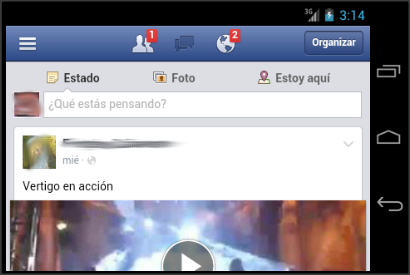Como parte de un estudio sobre los riesgos de seguridad en redes WiFi explotables por aplicaciones publicadas en el market oficial del Google Play para Android, hoy voy a hablaros de una otra app que pone al alcance de cualquier usuario realizar ataques de Denegación de Servicio (DoS: Denial of Service). En un artículo anterior os hablé de Intercepter-NG, una herramienta que es como una navaja suiza para hacer ataques en una red WiFi al estilo de cómo se pueden hacer con DSploit. Hoy toca hablar de WiFiKill, por petición de uno de los lectores.
WiFiKill es una herramienta para Android que nos permite inhabilitar la conexión aInternet a otros dispositivos que estén conectados a nuestra misma red y que también nos permite conocer las páginas que se están visitando durante su sesión de navegación. Podremos obtenerlo por medio de Play Store bajando una aplicación que nos dará acceso a la descarga de la APK, o directamente buscando la APK porInternet. Si elegimos buscarla por Internet directamente debemos ser conscientes del aumento del riesgo de ejecutar alguna copia maliciosamente manipulada con malware. Eso sí, para que la aplicación funcione correctamente nuestro dispositivoAndroid deberá estar rooteado.
Uno de los objetivos de la aplicación es conseguir “echar” de la red a todos los dispositivos que se encuentran en ella. Se podrá elegir qué dispositivos son los que son expulsados, provocando una denegación de servicio solo sobre los dispositivos elegidos.
Usando WiFiKill
Tras descargar la aplicación y darle permisos de root podremos comenzar a usarla. Al abrirla accederemos al menú principal , en el que podremos observar cinco iconos en la parte superior. El primero de ellos es el botón de “Play”, el cual pulsaremos para analizar la red a la que estemos conectados en búsqueda de usuarios. En el momento en el que sea pulsado comenzara la búsqueda cambiando el símbolo de “Play” a “Stop” y nos aparecerá el icono de WiFiKill en la barra de tareas con la frase “WiFiKill is running”. Esto nos indicara que la aplicación está ejecutándose correctamente. Una vez finalizada la búsqueda nos aparecerán en pantalla todos los dispositivos conectados a nuestra red WiFi, indicándonos su dirección IP y su dirección MAC.
Esto es posible gracias a que la aplicación realiza un broadcast con ARP Request, esto consiste en enviar un ARP Request a todas las direcciones IP del mismo rango; los equipos conectados a la red contestaran a esta petición con un ARP reply indicando cuál es su dirección física o MAC, confeccionando así una tabla ARP.
A continuación seleccionaremos los objetivos de nuestro ataque pulsando sobre ellos. Podremos ponerles nombre para identificarlos posteriormente. Al pulsar sobre “Grab” comenzaran a aparecernos en pantalla las rutas de las páginas visitadas por la víctima, pulsando sobre ellas nos mostrará algunos detalles sobre la sesión.
Esto se debe a que estamos realizando un ataque ARP Spoofing clásico, que al final es el esquema de Man In The Middle más famoso. Por medio de un ARP Spoofingenvenenaremos las tablas ARP de los equipos conectados a la red y así podremos interceptar los paquetes enviados entre el router y el equipo de la víctima sin ser detectados. ¿Cómo funciona esto? Sencillo, nuestro dispositivo Android enviará unARP Reply a las direcciones IP que le indiquemos indicando que la dirección MAC del router ha cambiado. En esta respuesta ARP se indica la dirección IP origen del router original y la dirección MAC de nuestro dispositivo. De esta forma quién reciba esta información actualizará su caché ARP envenenándola. En este instante, cuando el dispositivo spoofeado consulte la tabla para enviarle información al router, por ejemplo una petición hacia Internet, dicha petición pasará por nosotros.
Si pulsamos sobre “Kill” inhabilitaremos la conexión a Internet del dispositivo seleccionado. En este caso lo que ocurre es que se desactiva la función forward(reenvío) para esa dirección de origen en el equipo del atacante - que está haciendo de man in the middle - provocando que todos los paquetes interceptados sean desechados. Al desecharse los paquetes la comunicación entre el Gateway y el equipo se cortará el tráfico de y hacia Internet provocando la denegación del servicio sin que el cliente se haya desconectado de la red WiFi.
Otra forma de obtener el mismo resultado sería realizando un Ataque 0. Este tipo de ataque consiste en el envío de paquetes deauth (paquetes de desautentificación) a uno o más usuarios que estén asociados a un punto de acceso. Si estos paquetes se siguiesen enviando de manera indefinida el usuario no podría conectarse a la red. También podremos realizar un ataque múltiple utilizando las funciones “Grab all” y “Kill all”
El segundo icono - Refresh - nos servirá para detectar nuevos dispositivos que hayan podido conectarse a nuestra red desde que comenzamos nuestro ataque, volviendo realizar un ARP Request. El tercer icono - Lupa - nos sirve para buscar palabras clave dentro de la aplicación. Al pulsar sobre el cuarto icono – Llave inglesa - podremos configurar las opciones generales del programa, opciones como la de activar el modo de pantalla completa o decidir si queremos que nos muestre el fabricante de la tarjeta de red, la dirección IP y la dirección física. El último icono -Tres puntos - corresponde a los apartados de ayuda e información de la aplicación.
Para finalizar nuestro ataque solo tendremos que volverá pulsar el botón “Stop” yautomáticamente finalizarán todos los ataques en curso con lo que desaparecerá el icono de WFiKill de la barra de tareas. En caso de no pulsar el botón de "Stop” la aplicación seguirá funcionando en segundo plano aunque hayamos salido de ella.
Con esta aplicación podremos comprobar si hay inquilinos conectados a nuestra red y, en caso de haberlos, seremos capaces de expulsarlos con un simple clic. Interesante herramienta de monitorización y control del uso de la WiFi. Este tipo de herramientas en manos maliciosas pueden causar también un gran daño, ya que automatizando el ataque se podría denegar el acceso a la WiFi de forma prolongada o afectar a la privacidad de los usuarios de la red, así que no te olvides de fortificar correctamente tu red WiFi.
Autor: Sergio Sancho Azcoitia
 |
| Figura 1: WiFiKill - Ataque D.o.S. a conexiones WiFi desde Android |
WiFiKill es una herramienta para Android que nos permite inhabilitar la conexión aInternet a otros dispositivos que estén conectados a nuestra misma red y que también nos permite conocer las páginas que se están visitando durante su sesión de navegación. Podremos obtenerlo por medio de Play Store bajando una aplicación que nos dará acceso a la descarga de la APK, o directamente buscando la APK porInternet. Si elegimos buscarla por Internet directamente debemos ser conscientes del aumento del riesgo de ejecutar alguna copia maliciosamente manipulada con malware. Eso sí, para que la aplicación funcione correctamente nuestro dispositivoAndroid deberá estar rooteado.
 |
| Figura 2: WiFiKill en Play Store |
Uno de los objetivos de la aplicación es conseguir “echar” de la red a todos los dispositivos que se encuentran en ella. Se podrá elegir qué dispositivos son los que son expulsados, provocando una denegación de servicio solo sobre los dispositivos elegidos.
Usando WiFiKill
Tras descargar la aplicación y darle permisos de root podremos comenzar a usarla. Al abrirla accederemos al menú principal , en el que podremos observar cinco iconos en la parte superior. El primero de ellos es el botón de “Play”, el cual pulsaremos para analizar la red a la que estemos conectados en búsqueda de usuarios. En el momento en el que sea pulsado comenzara la búsqueda cambiando el símbolo de “Play” a “Stop” y nos aparecerá el icono de WiFiKill en la barra de tareas con la frase “WiFiKill is running”. Esto nos indicara que la aplicación está ejecutándose correctamente. Una vez finalizada la búsqueda nos aparecerán en pantalla todos los dispositivos conectados a nuestra red WiFi, indicándonos su dirección IP y su dirección MAC.
Esto es posible gracias a que la aplicación realiza un broadcast con ARP Request, esto consiste en enviar un ARP Request a todas las direcciones IP del mismo rango; los equipos conectados a la red contestaran a esta petición con un ARP reply indicando cuál es su dirección física o MAC, confeccionando así una tabla ARP.
 |
| Figura 3: Descubrimiento de equipos con WiFiKill |
A continuación seleccionaremos los objetivos de nuestro ataque pulsando sobre ellos. Podremos ponerles nombre para identificarlos posteriormente. Al pulsar sobre “Grab” comenzaran a aparecernos en pantalla las rutas de las páginas visitadas por la víctima, pulsando sobre ellas nos mostrará algunos detalles sobre la sesión.
Esto se debe a que estamos realizando un ataque ARP Spoofing clásico, que al final es el esquema de Man In The Middle más famoso. Por medio de un ARP Spoofingenvenenaremos las tablas ARP de los equipos conectados a la red y así podremos interceptar los paquetes enviados entre el router y el equipo de la víctima sin ser detectados. ¿Cómo funciona esto? Sencillo, nuestro dispositivo Android enviará unARP Reply a las direcciones IP que le indiquemos indicando que la dirección MAC del router ha cambiado. En esta respuesta ARP se indica la dirección IP origen del router original y la dirección MAC de nuestro dispositivo. De esta forma quién reciba esta información actualizará su caché ARP envenenándola. En este instante, cuando el dispositivo spoofeado consulte la tabla para enviarle información al router, por ejemplo una petición hacia Internet, dicha petición pasará por nosotros.
Si pulsamos sobre “Kill” inhabilitaremos la conexión a Internet del dispositivo seleccionado. En este caso lo que ocurre es que se desactiva la función forward(reenvío) para esa dirección de origen en el equipo del atacante - que está haciendo de man in the middle - provocando que todos los paquetes interceptados sean desechados. Al desecharse los paquetes la comunicación entre el Gateway y el equipo se cortará el tráfico de y hacia Internet provocando la denegación del servicio sin que el cliente se haya desconectado de la red WiFi.
 |
| Figura 4: Interceptación de conexión. Se puede grabar o cancelar |
Otra forma de obtener el mismo resultado sería realizando un Ataque 0. Este tipo de ataque consiste en el envío de paquetes deauth (paquetes de desautentificación) a uno o más usuarios que estén asociados a un punto de acceso. Si estos paquetes se siguiesen enviando de manera indefinida el usuario no podría conectarse a la red. También podremos realizar un ataque múltiple utilizando las funciones “Grab all” y “Kill all”
El segundo icono - Refresh - nos servirá para detectar nuevos dispositivos que hayan podido conectarse a nuestra red desde que comenzamos nuestro ataque, volviendo realizar un ARP Request. El tercer icono - Lupa - nos sirve para buscar palabras clave dentro de la aplicación. Al pulsar sobre el cuarto icono – Llave inglesa - podremos configurar las opciones generales del programa, opciones como la de activar el modo de pantalla completa o decidir si queremos que nos muestre el fabricante de la tarjeta de red, la dirección IP y la dirección física. El último icono -Tres puntos - corresponde a los apartados de ayuda e información de la aplicación.
 |
| Figura 5: Opciones de visualización de WiFiKill |
Para finalizar nuestro ataque solo tendremos que volverá pulsar el botón “Stop” yautomáticamente finalizarán todos los ataques en curso con lo que desaparecerá el icono de WFiKill de la barra de tareas. En caso de no pulsar el botón de "Stop” la aplicación seguirá funcionando en segundo plano aunque hayamos salido de ella.
Con esta aplicación podremos comprobar si hay inquilinos conectados a nuestra red y, en caso de haberlos, seremos capaces de expulsarlos con un simple clic. Interesante herramienta de monitorización y control del uso de la WiFi. Este tipo de herramientas en manos maliciosas pueden causar también un gran daño, ya que automatizando el ataque se podría denegar el acceso a la WiFi de forma prolongada o afectar a la privacidad de los usuarios de la red, así que no te olvides de fortificar correctamente tu red WiFi.
Autor: Sergio Sancho Azcoitia
Fuente: http://www.elladodelmal.com/2016/05/wifikill-ataque-dos-conexiones-wifi.html